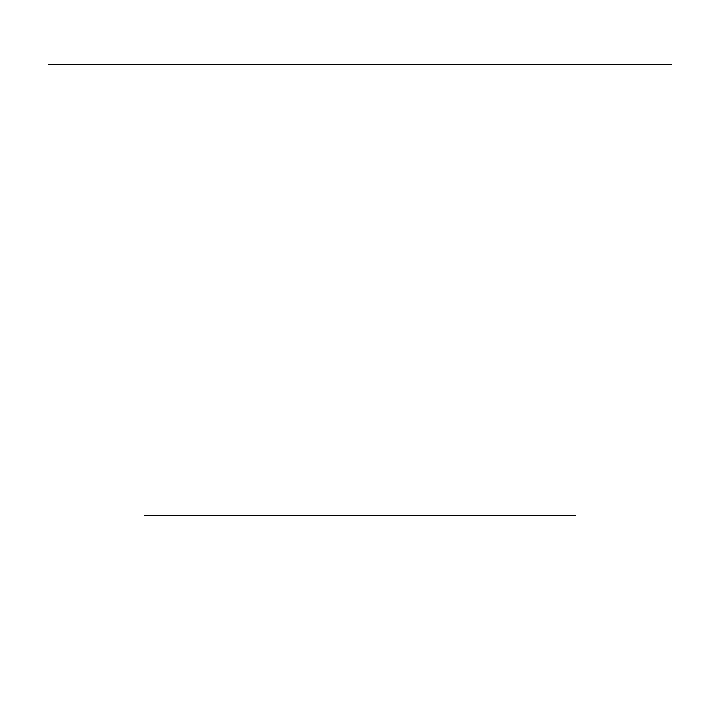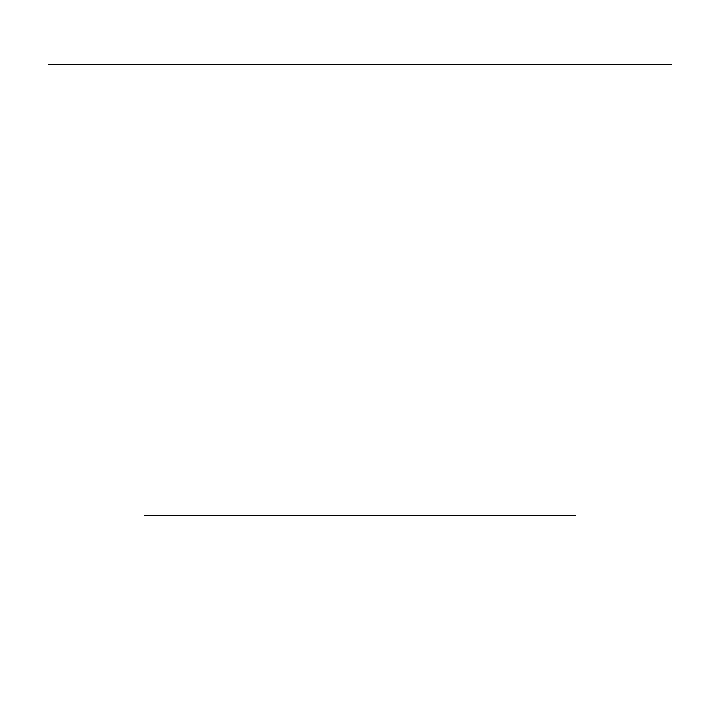
Logitech Wireless Solar Keyboard K760
Svenska 21
Felsökning
Tangentbordet fungerar inte
• Dra På/av-reglaget till vänster till så
att tangentbordet stängs av och sedan
till höger så att det slås på.
• Tryck på tangenten för batterikontroll.
Försök att använda Solar Keyboard
i ett rum med starkare ljus om
batteriindikatorn blinkar rött eller
inte blinkar alls. Mer information finns
i Kontrollera batterierna.
• Starta om Apple-enheten.
• Gå till Bluetooth-inställningarna
på Apple-enheten för att kontrollera om
Logitech K760 finns där. Om den finns
där så tar du bort den. Följ sedan stegen
2–4 under Koppla din första Apple-enhet
för att göra om Bluetooth-kopplingen.
Uppdragskontroll (F4-tangenten)
fungerar inte i Mac OS X v10.7 (Lion)
• Gå till Systeminställningar >
Tangentbord > Kortkommandon >
Uppdragskontroll> Återställ förval
för att återställa kortkommandona
i Mac OS X v10.7 (Lion).
Uppdragskontroll (F4-tangenten)
fungerar inte i Mac OS X v10.5
(Leopard) eller Mac OS X v10.6
(Snow Leopard)
• Funktionen fungerar bara
i Mac OS X v10.7 (Lion).
• Du kan ändra funktionen för tangenten
Uppdragskontroll så att du kan använda
Exposé. Det gör du genom att gå till
Systeminställningar > Tangentbord >
Kortkommandon för tangentbord >
Exposé och Spaces. Dubbelklicka på den
aktuella kopplingen för Exposé och tryck
på tangenten för uppdragskontroll.
Vad tycker du?
Ägna gärna en minut åt att berätta för oss.
Tack för att du valde vår produkt.
www.logitech.com/ithink